| 本栏目:【PhotoShop教程】 | 内容为:8、执行菜单栏中的“滤镜”→“模糊”→“高斯模糊”命令,在弹出的对话框中设置半径为2像素,完成后单击确定,图像效果如图11所示。 图11 应用高斯模糊后效果 9、执行菜单栏中的“图像”→“复制”命令,在弹出的 |
8、执行菜单栏中的“滤镜”→“模糊”→“高斯模糊”命令,在弹出的对话框中设置半径为2像素,完成后单击确定,图像效果如图11所示。
图11 应用高斯模糊后效果
9、执行菜单栏中的“图像”→“复制”命令,在弹出的对话框中勾选“仅复制合并图层”复选框,完成后单击确定按钮,复制生成写真副本图层。
10、选择写真副本图像,执行菜单栏中的“图像”→“模式”→“灰度”命令,在弹出的信息对话框中单击扔掉按钮,使图像转换为灰度模式。
11、继续执行菜单栏中的“图像”→“模式”→“位图”命令,在弹出的位图对话框中选择下拉列表中的半调网屏选项并设置参数,完成后单击确定,在弹出的半调网屏对话框中设置各项参数,如图12所示,完成后单击确定。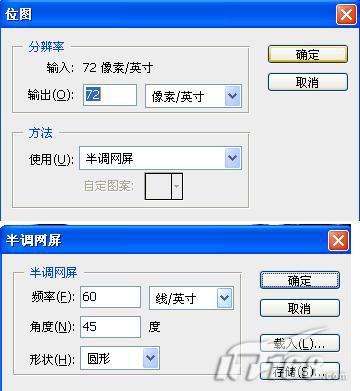
图12 执行位图、半调网屏参数设置
[4]
[上一篇:Photoshop热键集合
] |
| [下一篇:Photoshop制作圣诞电子贺卡 ] |

